三星逐步发布 Android 13 和 One UI 5.0 在其支持的手机和平板电脑型号上 Galaxy,不仅最好的而且最广泛的中档型号都可以使用它。但视觉上的变化并没有那么大,而且由于三星没有提供任何变化指南,以下是 5 个最重要的提示和技巧 Android 13 和 One UI 5.0 您应该尝试一下。
模式和例程
模式或多或少与 Bixby 例程相同,只是它们可以在满足设定条件时自动激活,或者在您知道要调用某个模式时手动激活。例如,您可以将锻炼模式配置为静音通知并在手机使用时打开 Spotify Galaxy 他们会发现你正在锻炼。但由于这是一种模式而不是例程,因此您也可以在训练前手动运行设置。您可以在快捷菜单栏中找到它们或 调整 -> 模式和例程.
自定义锁屏
在锁定屏幕上,您可以更改时钟的样式、通知的显示方式、调整快捷键,当然还可以更改锁定屏幕壁纸。要打开屏幕编辑器,只需将手指放在锁定的屏幕上即可。那么边框可以被编辑、交换或完全删除。这是一个副本 iOS 16 时 Apple 6月份就已经推出了这个功能,不过在三星的版本中,你可以在锁屏上放一段视频, iPhone 不会允许
材质你的图案
自 One UI 4.1 以来,三星一直在提供 Material You 风格的动态主题,您可以从三种基于壁纸的变体或使 UI 的强调色主要为蓝色的单一主题中进行选择。选项因壁纸而异,但在 One UI 5.0 中,您将看到多达 16 个基于动态壁纸的选项和 12 个各种颜色的静态主题,其中包括 XNUMX 个双色调选项。此外,当您将主题应用于应用程序图标时,它将应用于所有支持主题图标的应用程序,而不仅仅是三星自己的应用程序。与锁定屏幕一起,您可以更加个性化您的设备。编辑选项可以在中找到 调整 -> 背景与风格 -> 调色板.
新的多任务手势
One UI 5.0 引入了几种新的导航手势,这些手势在大屏幕设备上特别有用,例如 Galaxy 来自 Fold4,但它们也适用于其他设备。一个可以让您用两根手指从屏幕底部向上滑动以进入分屏模式,另一个可以让您从屏幕的顶角之一向上滑动以打开当前在浮动窗口视图中使用的应用程序。但是,您需要在 部分中启用这些手势 功能扩展 -> 实验室.
小部件
小部件是 Android自首次发布以来,它们就已链接在一起。但 One Ui 5.0 更新带来了一项明智且最重要的是有用的更改。要立即创建小部件包,只需将主屏幕上相同大小的小部件拖动到彼此的顶部即可。以前,这是一个更复杂的过程,涉及摆弄菜单。

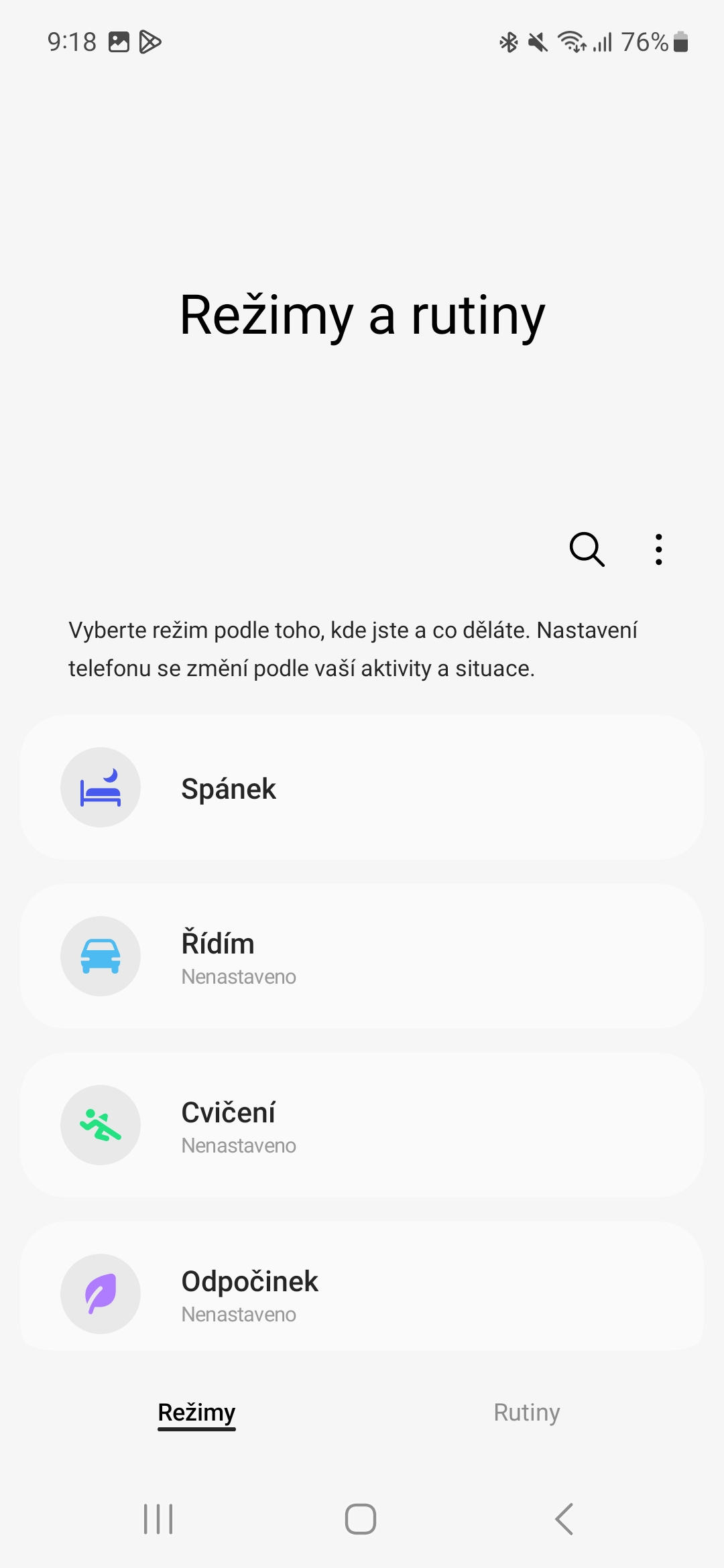
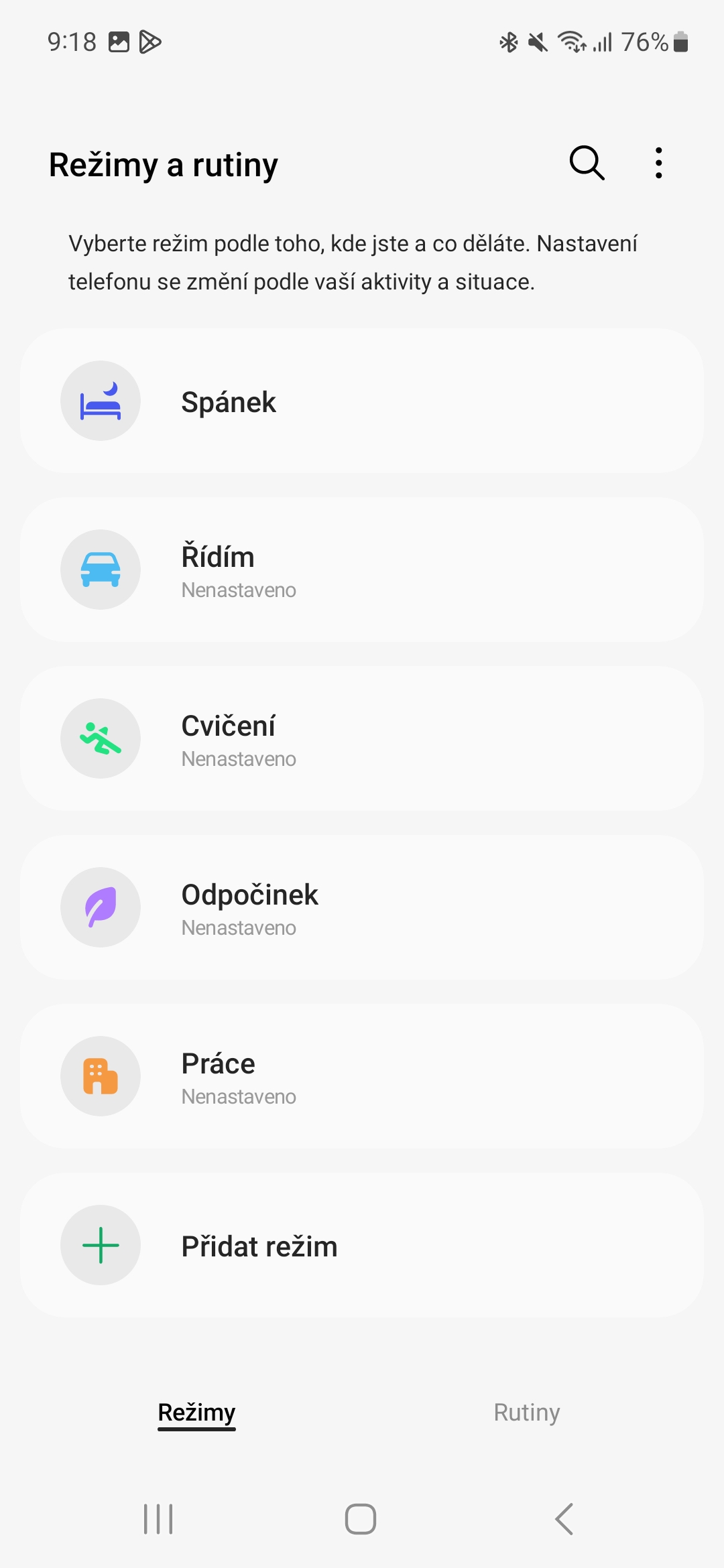
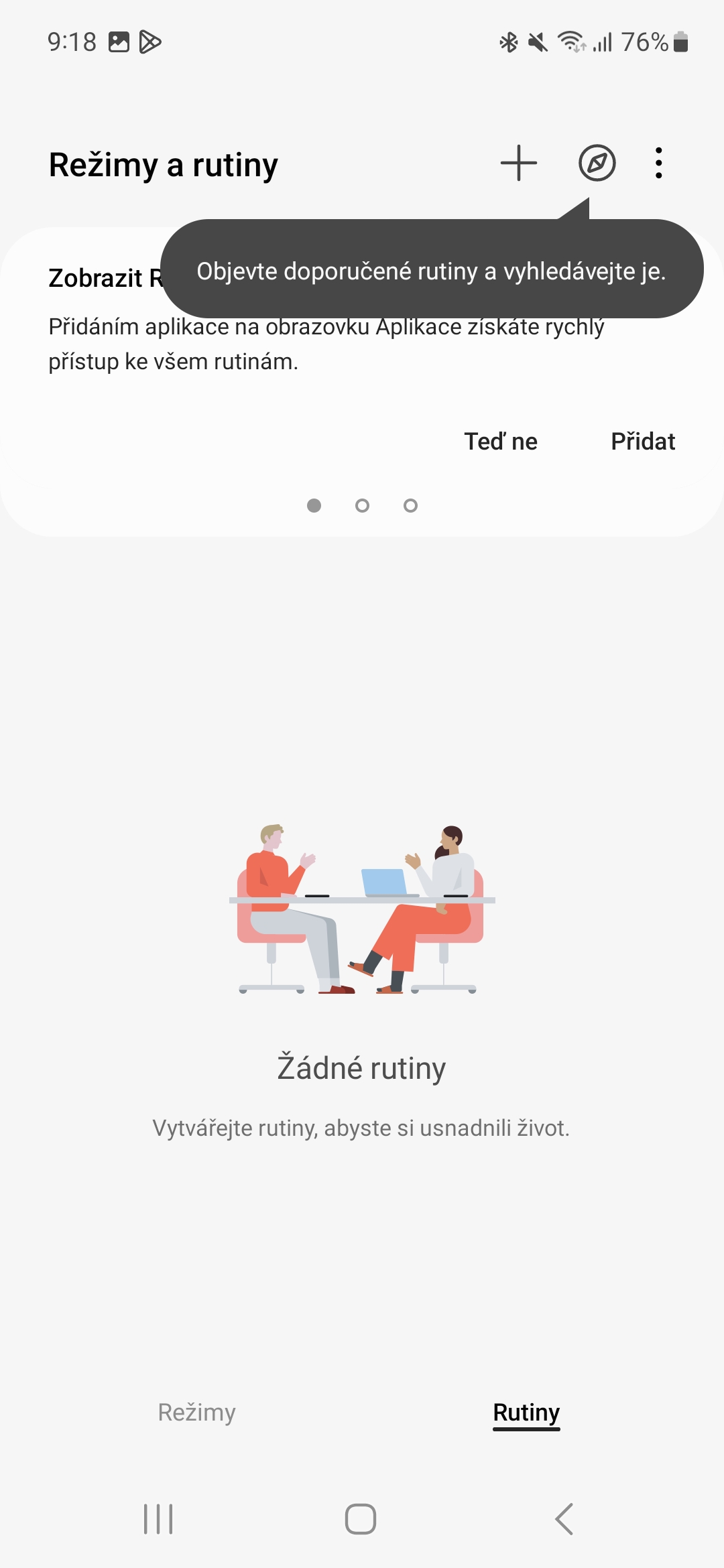
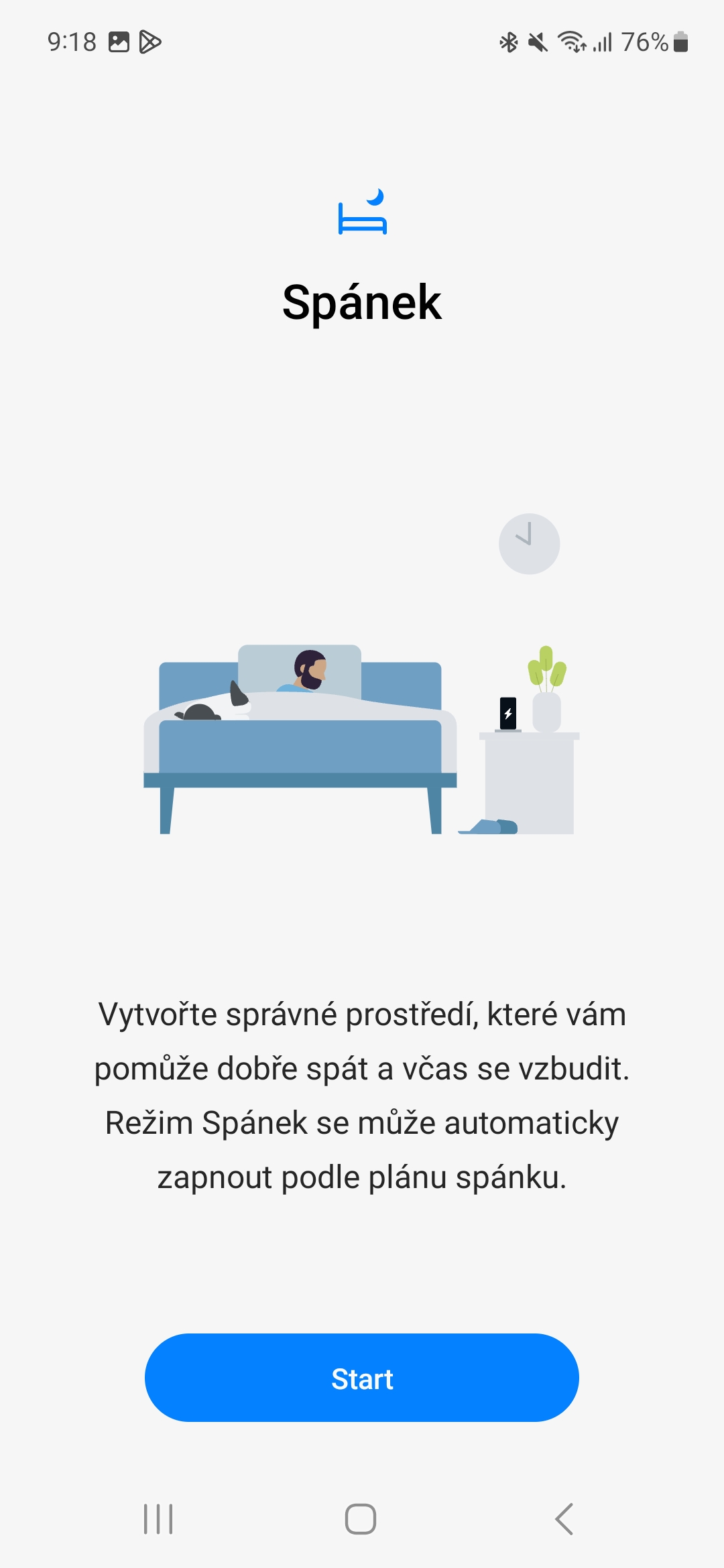
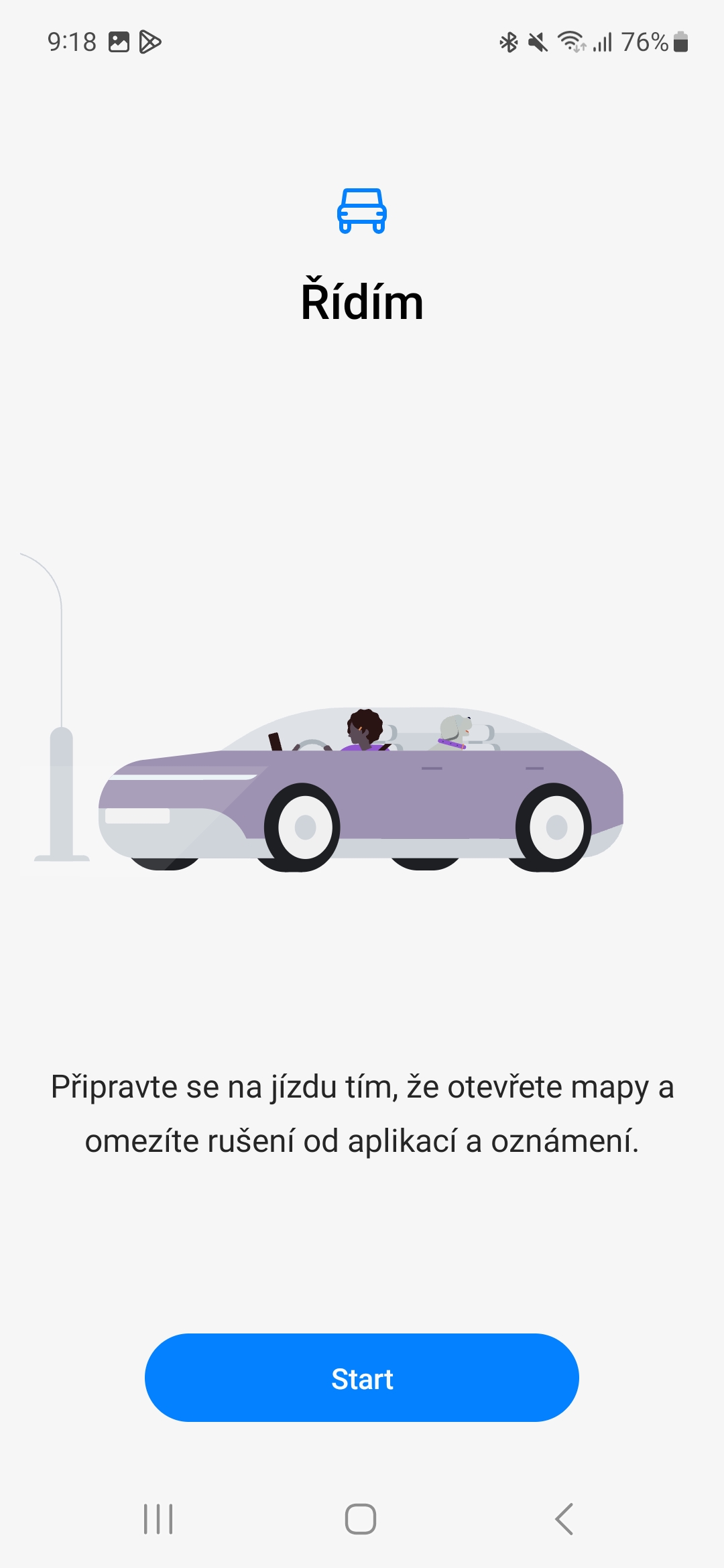
























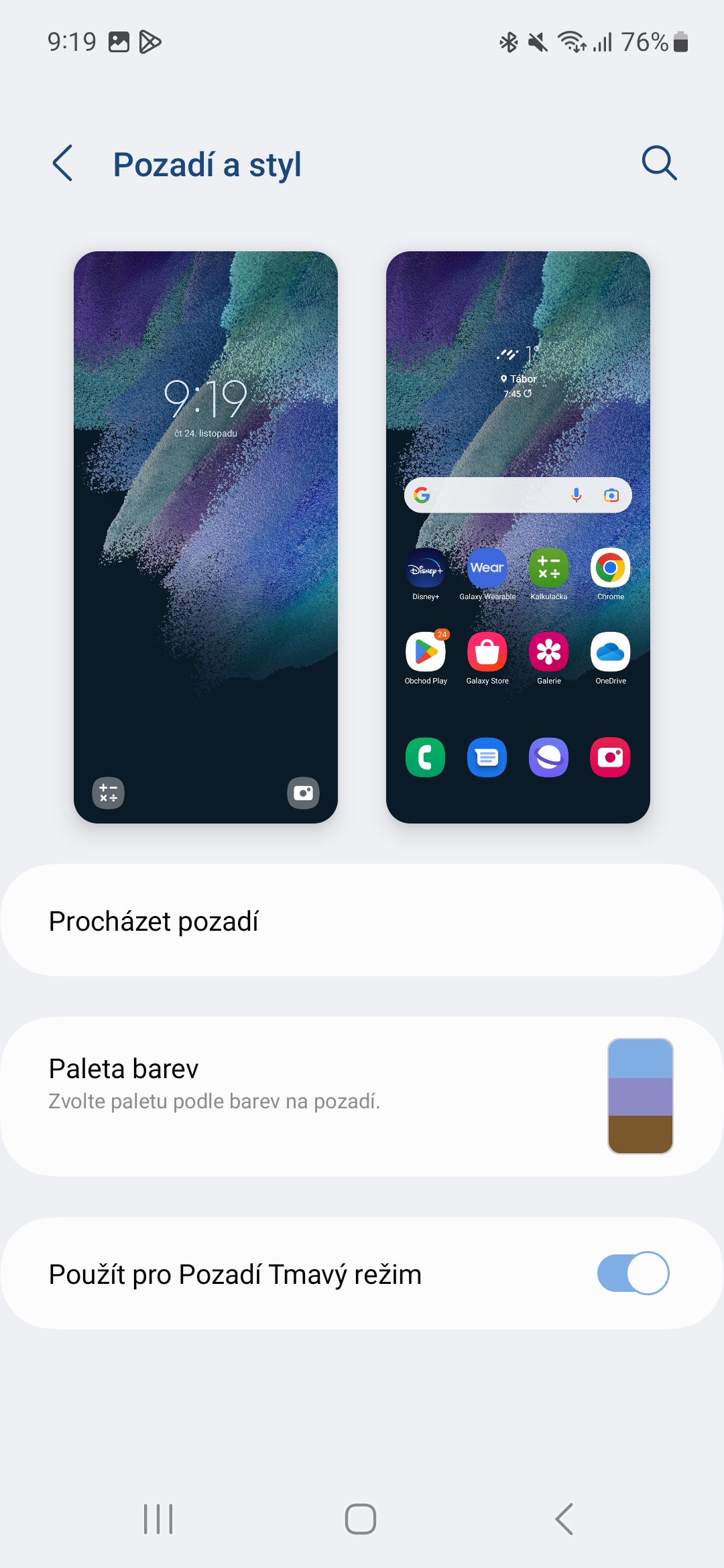
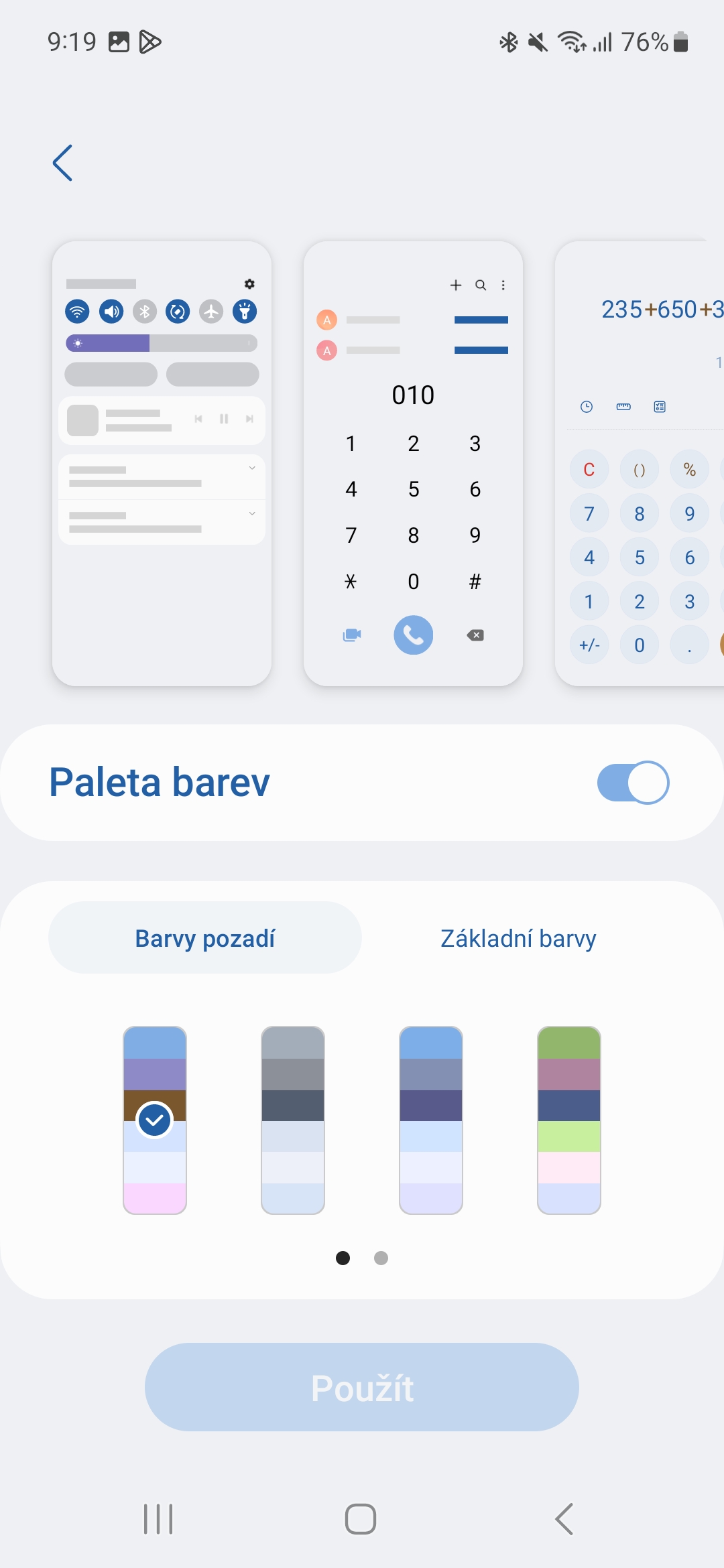
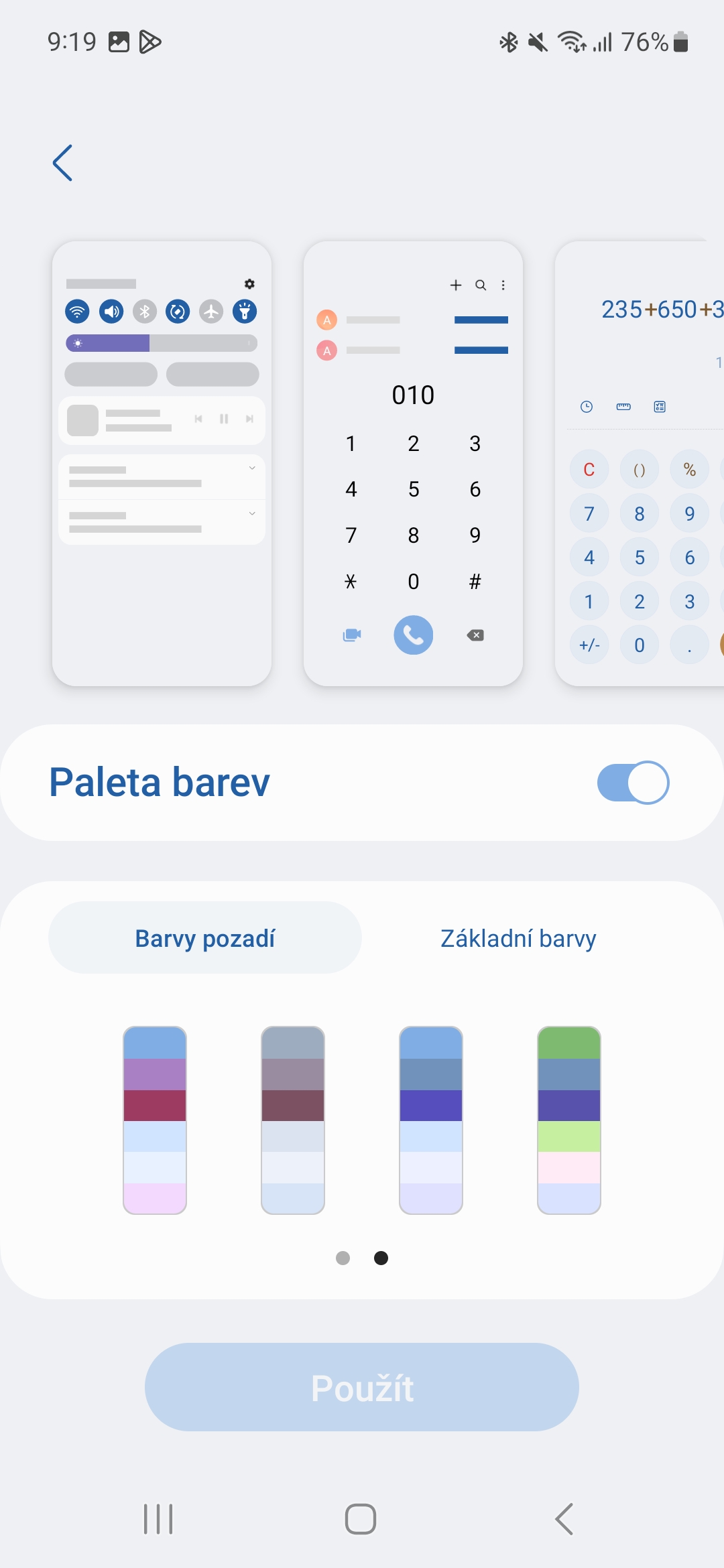
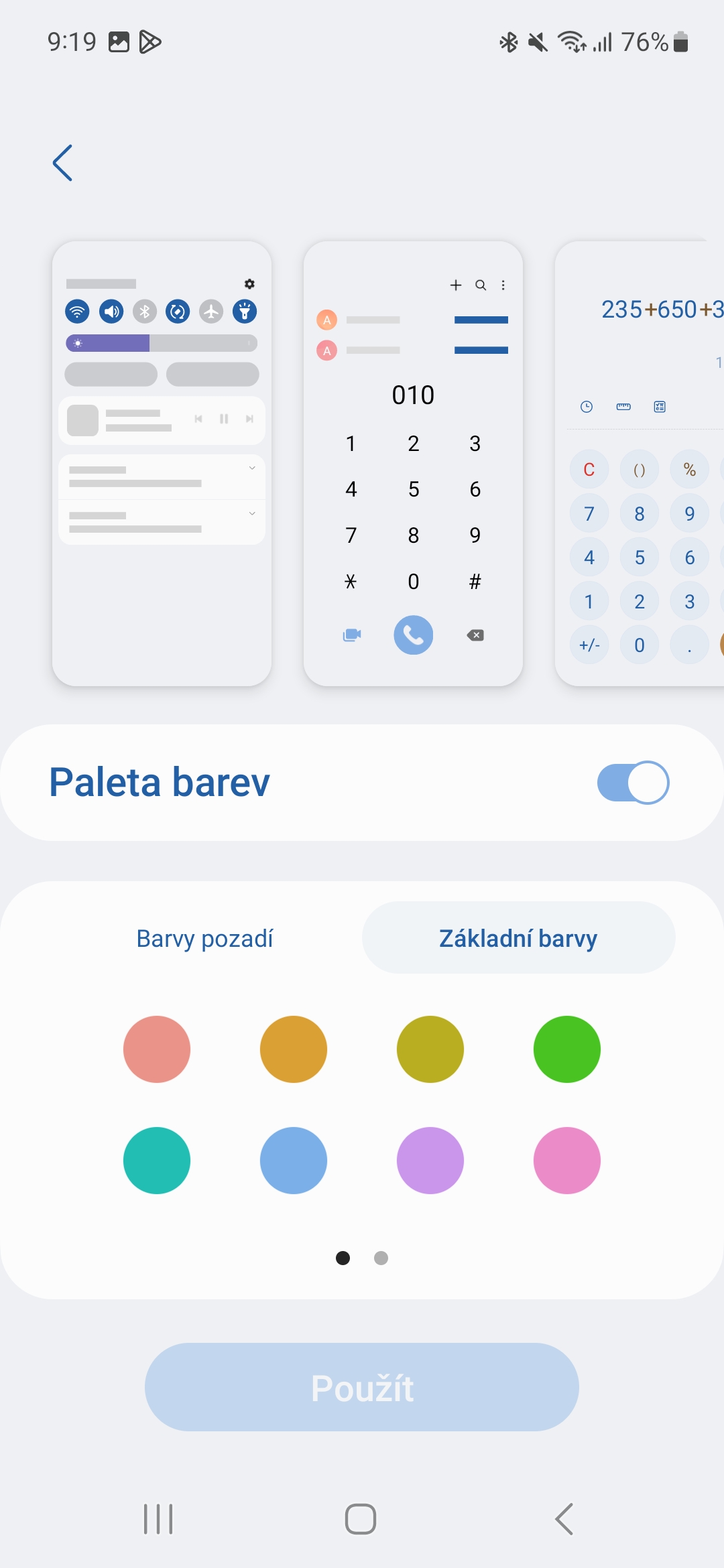
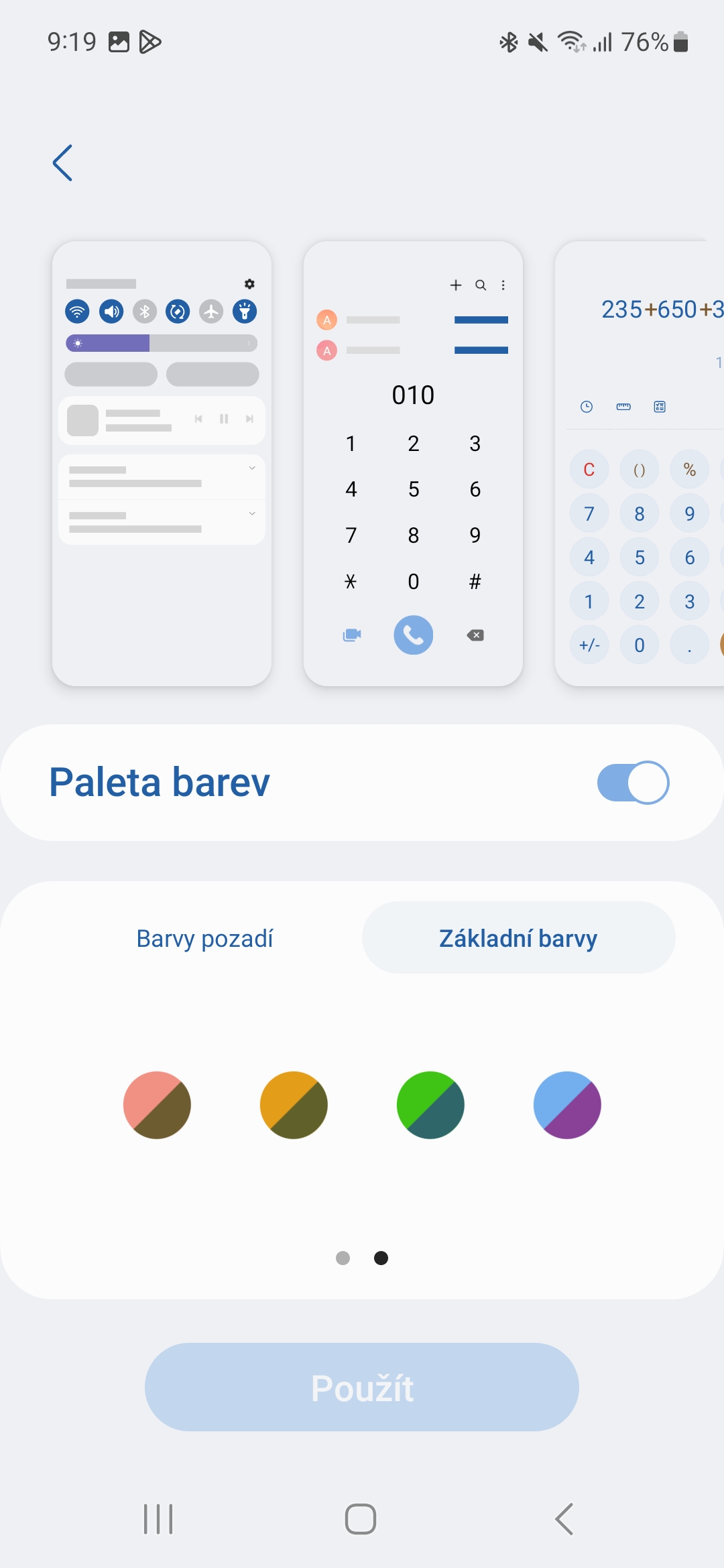
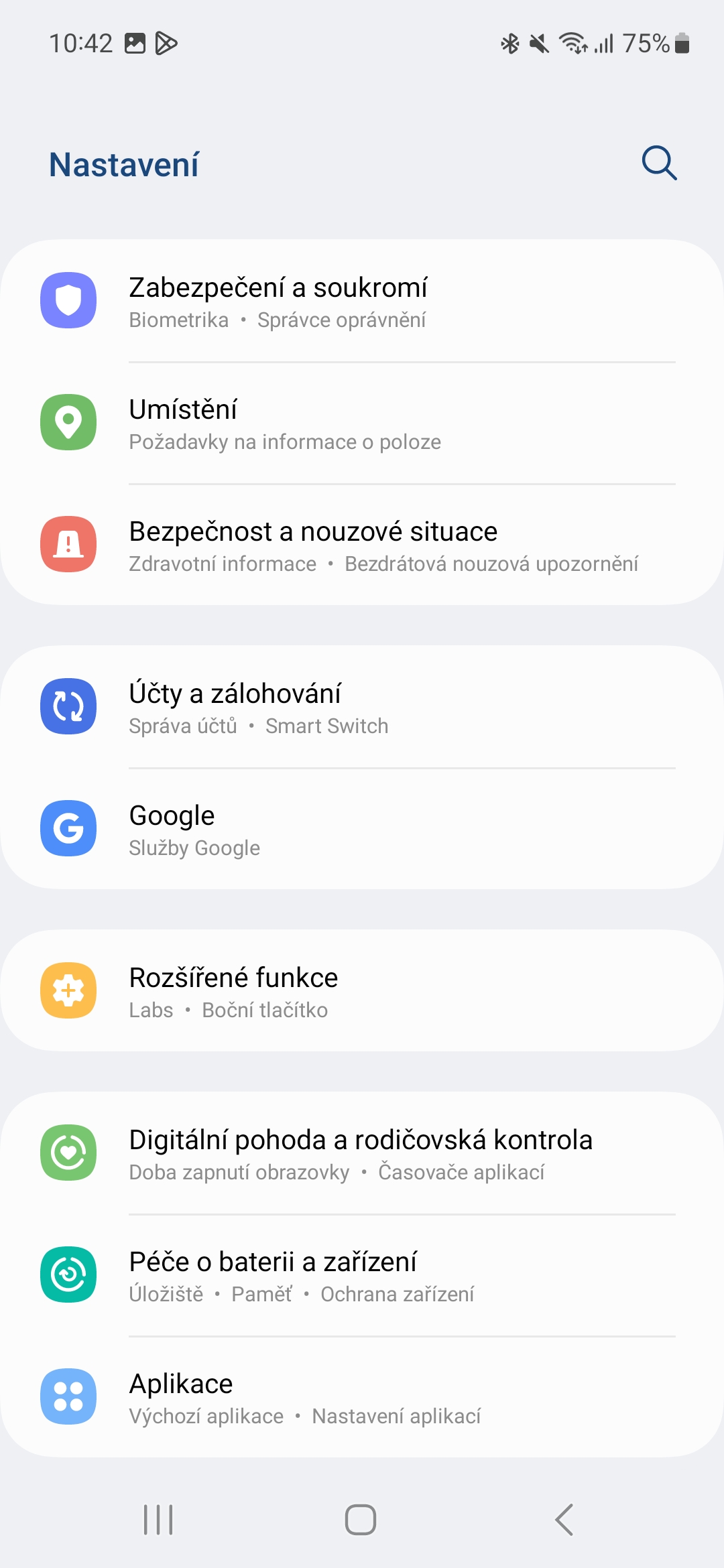

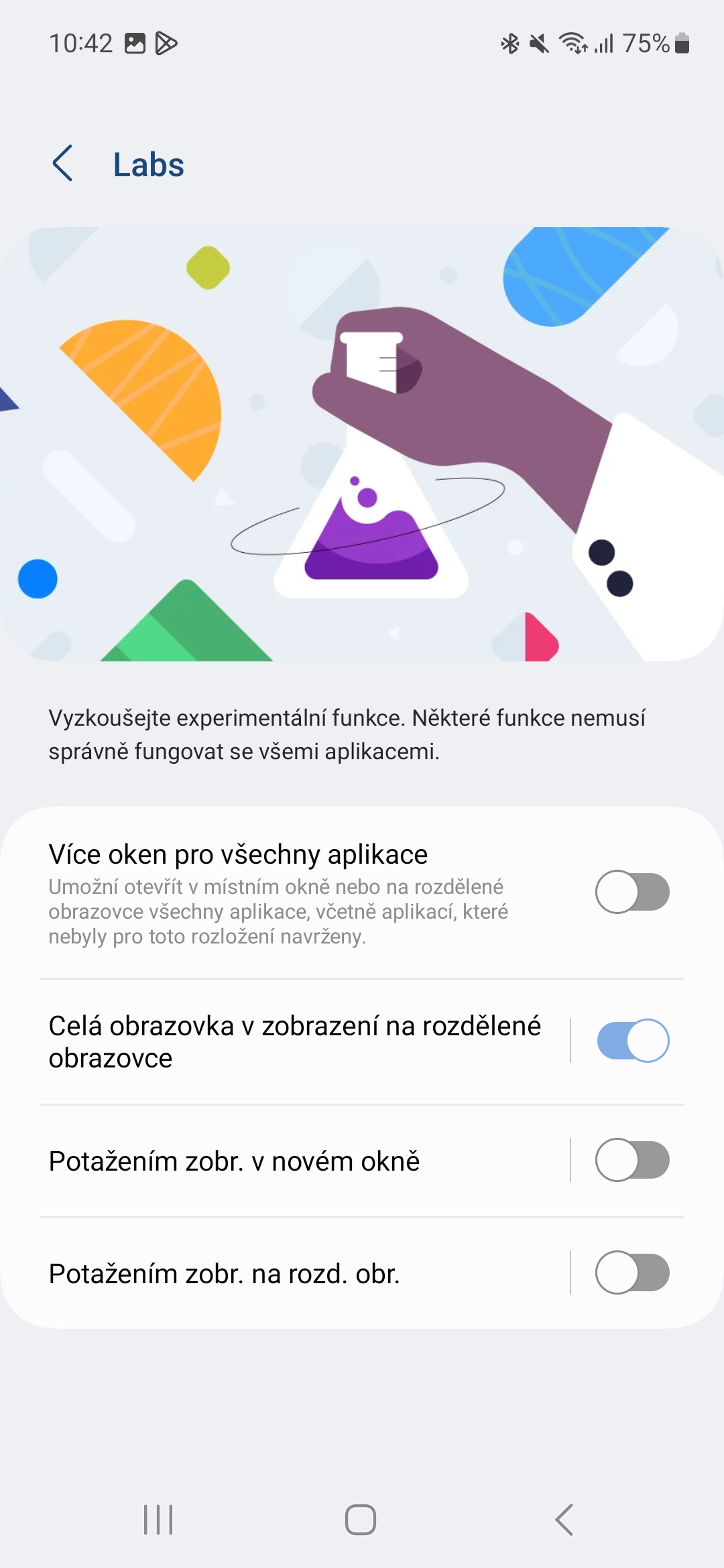
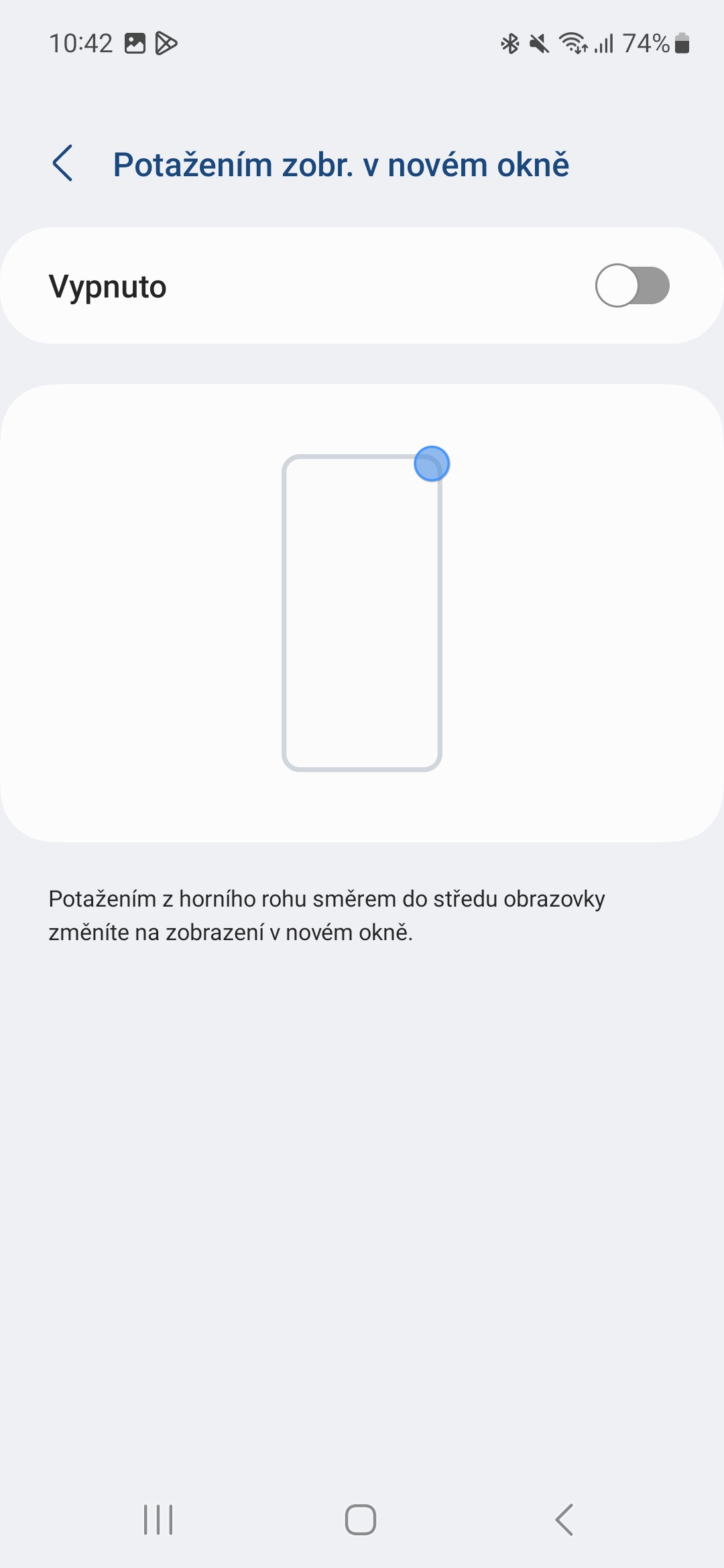

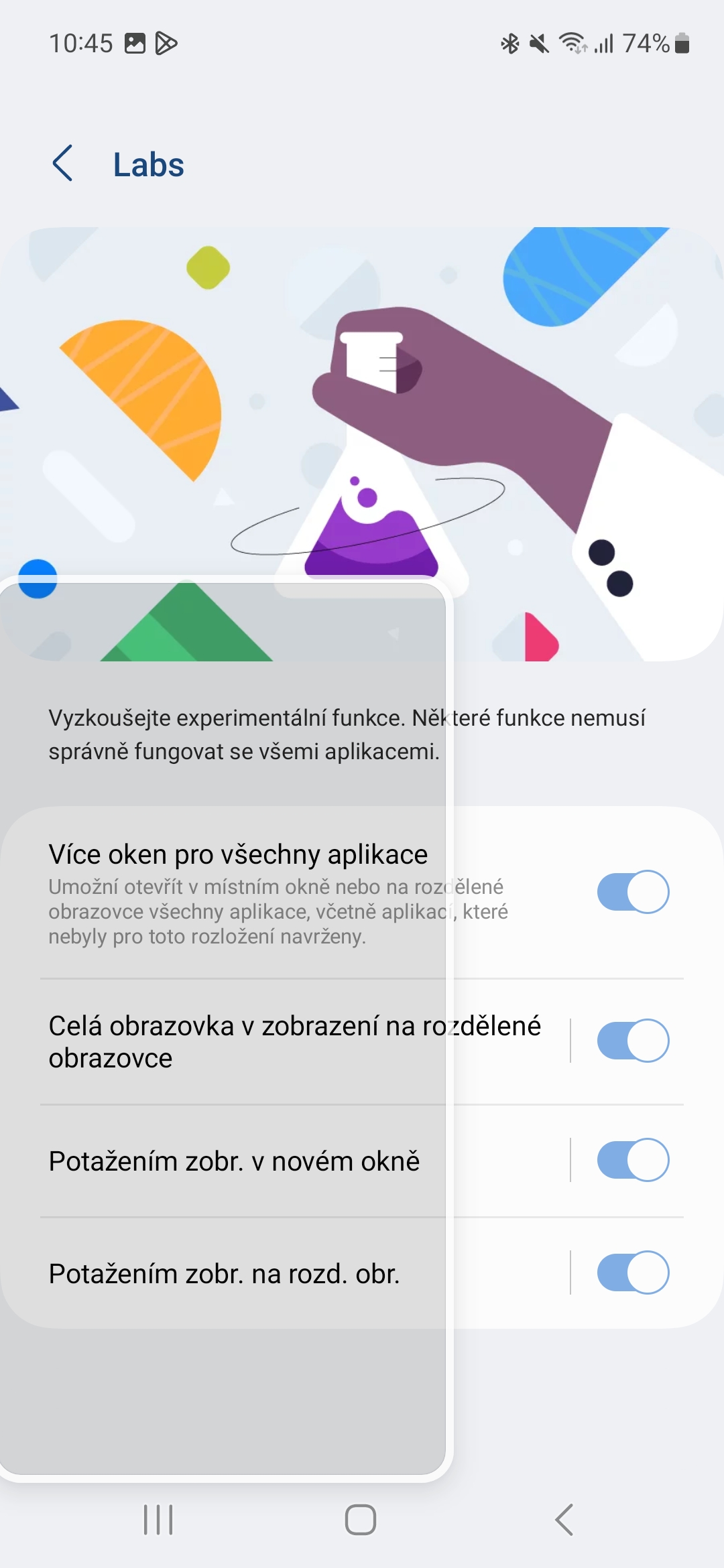
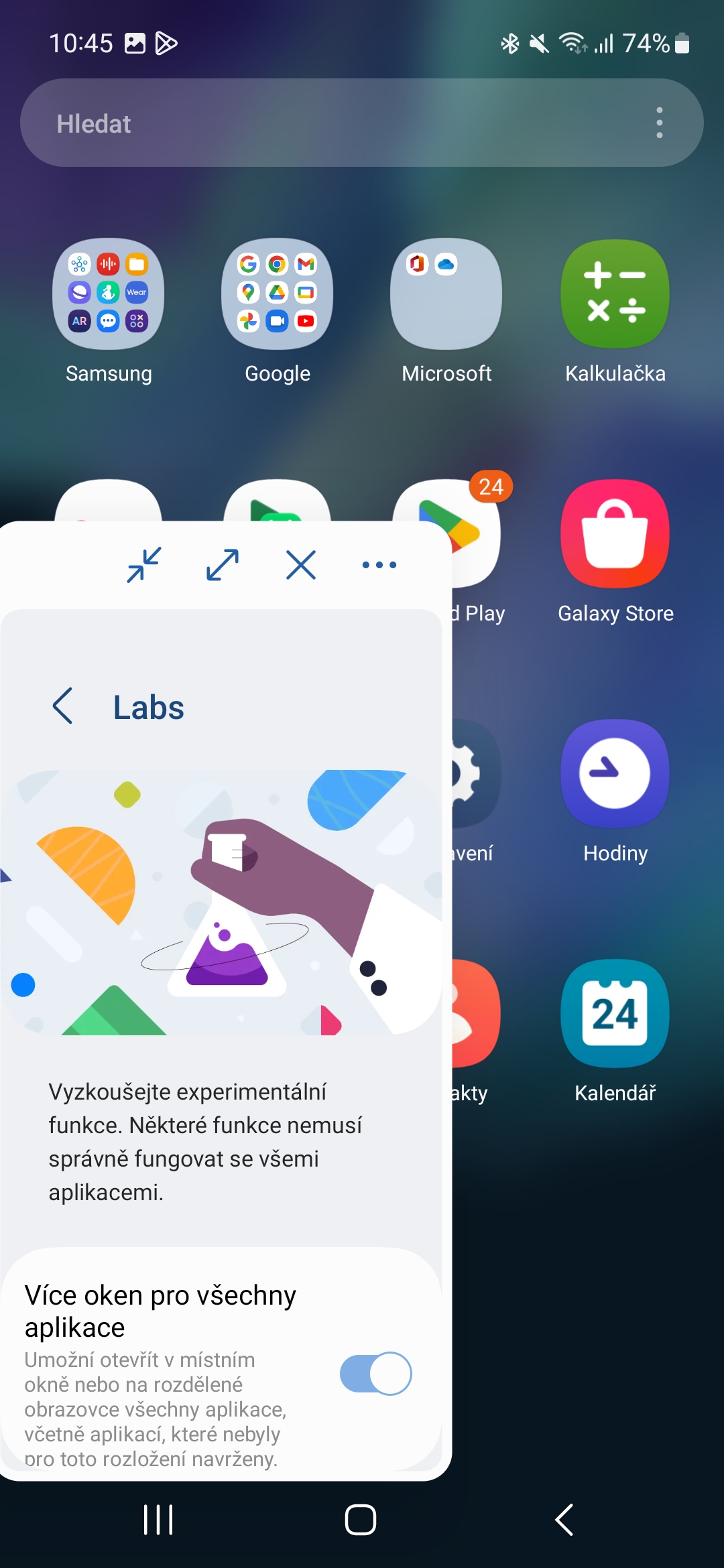

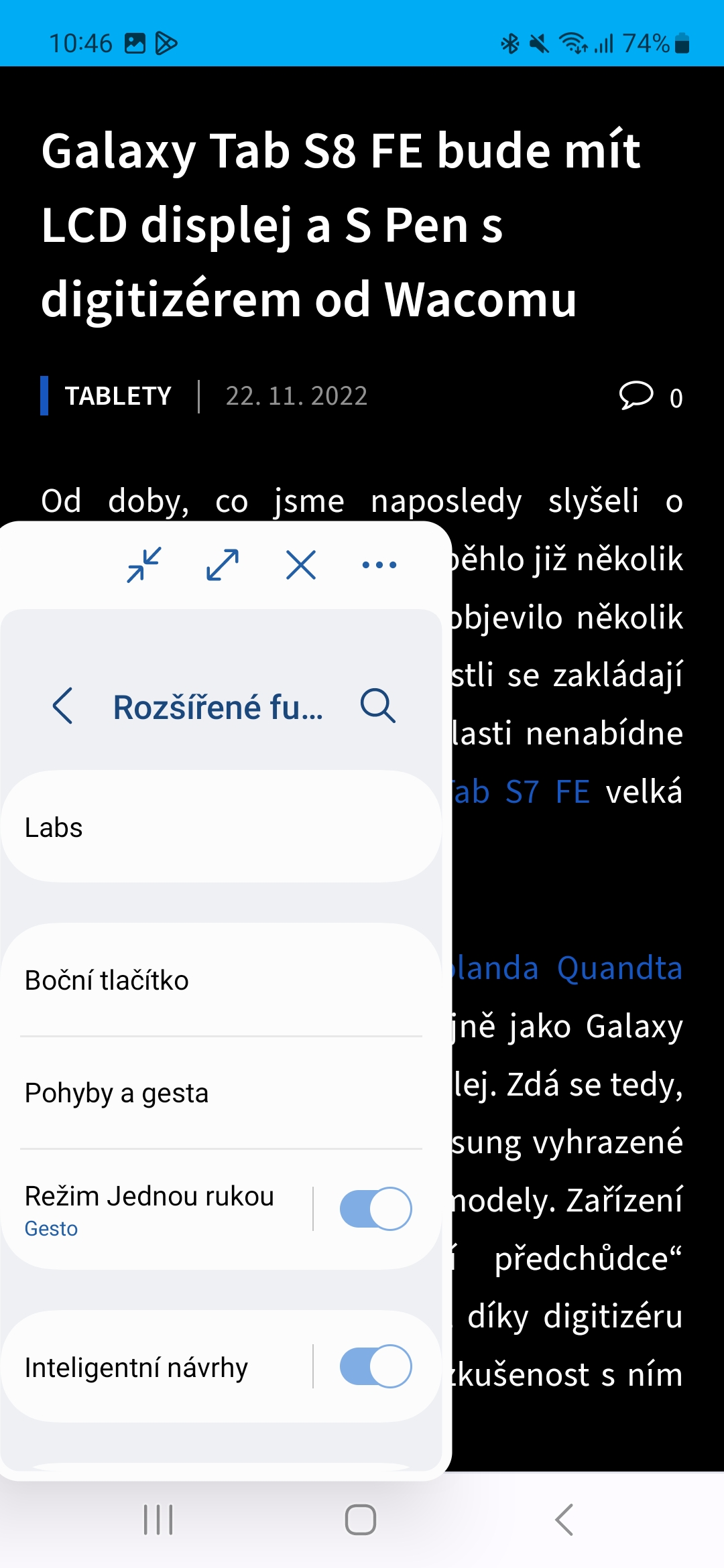
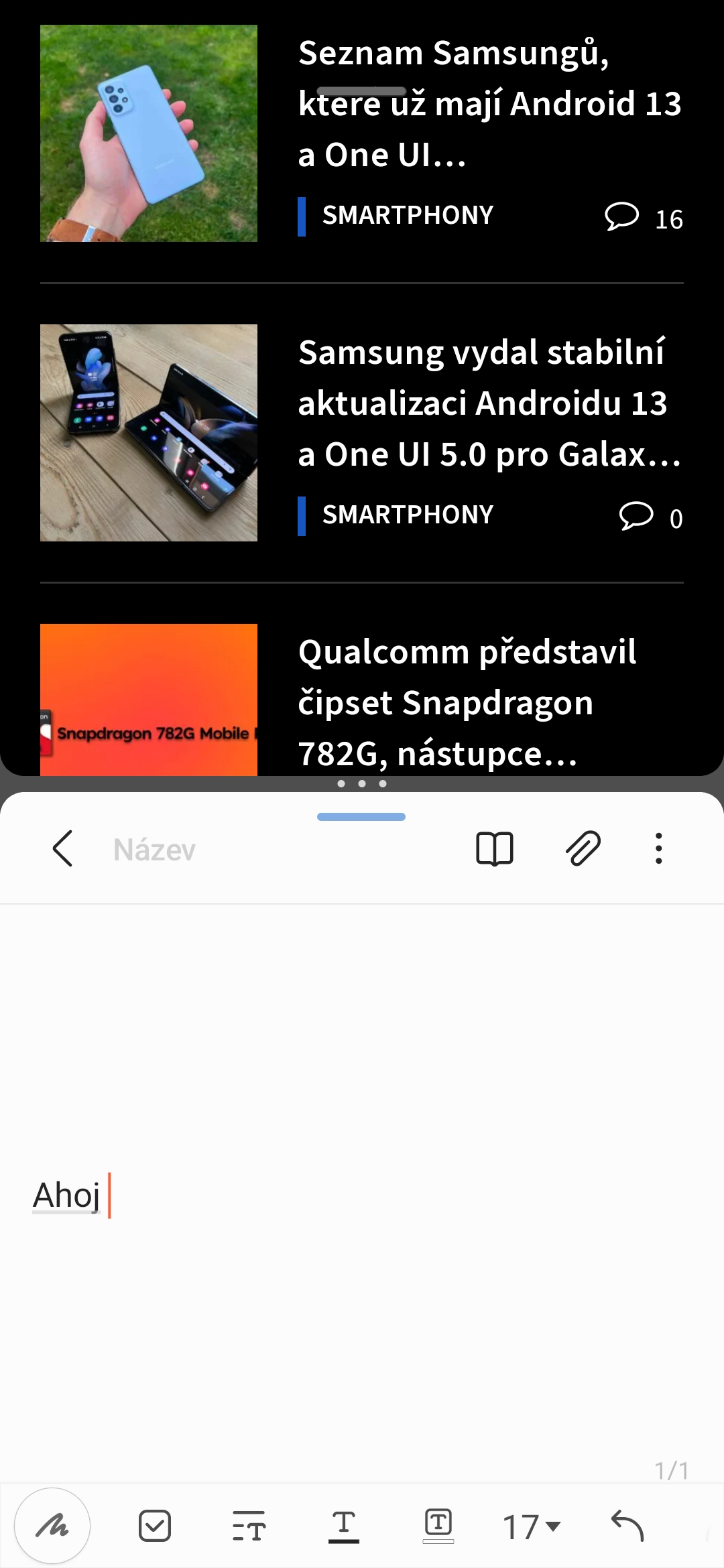

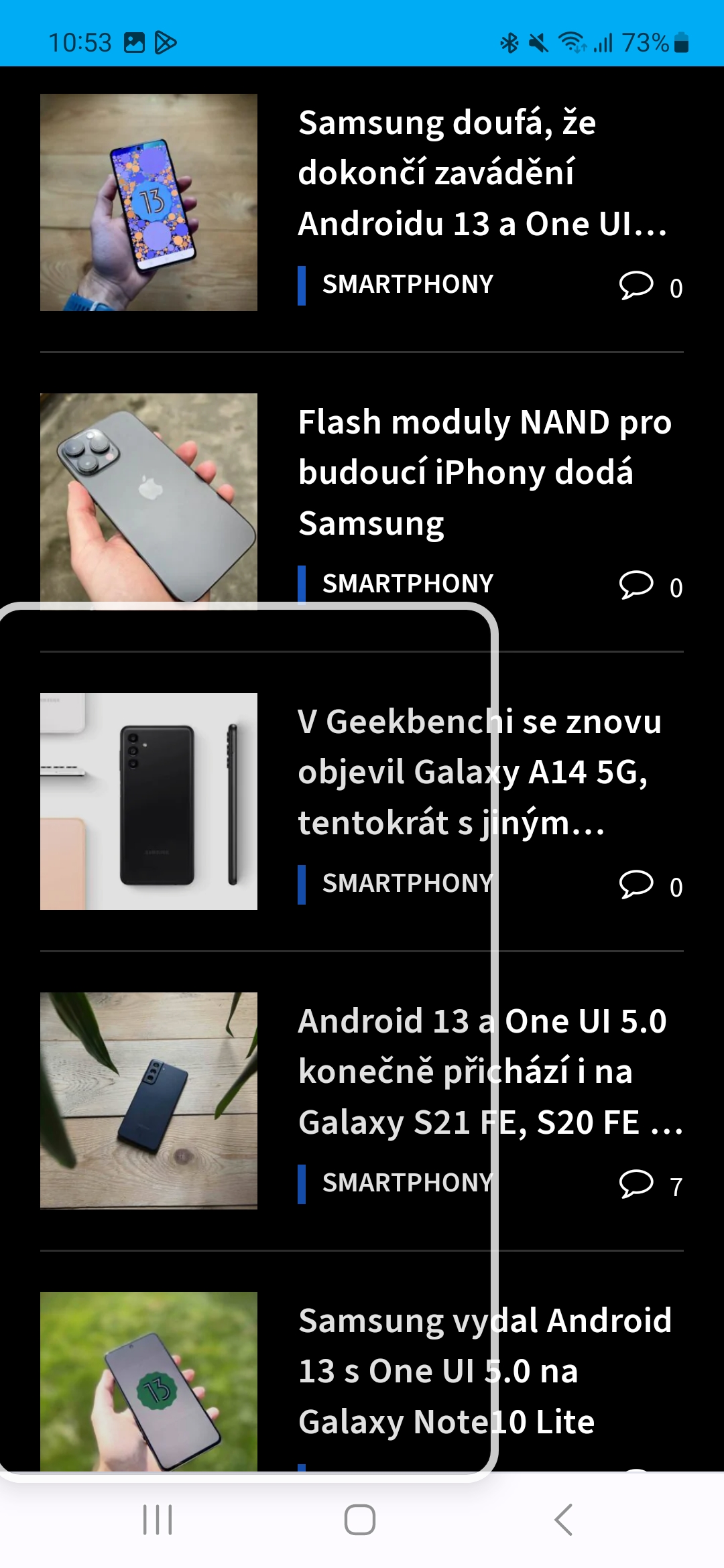


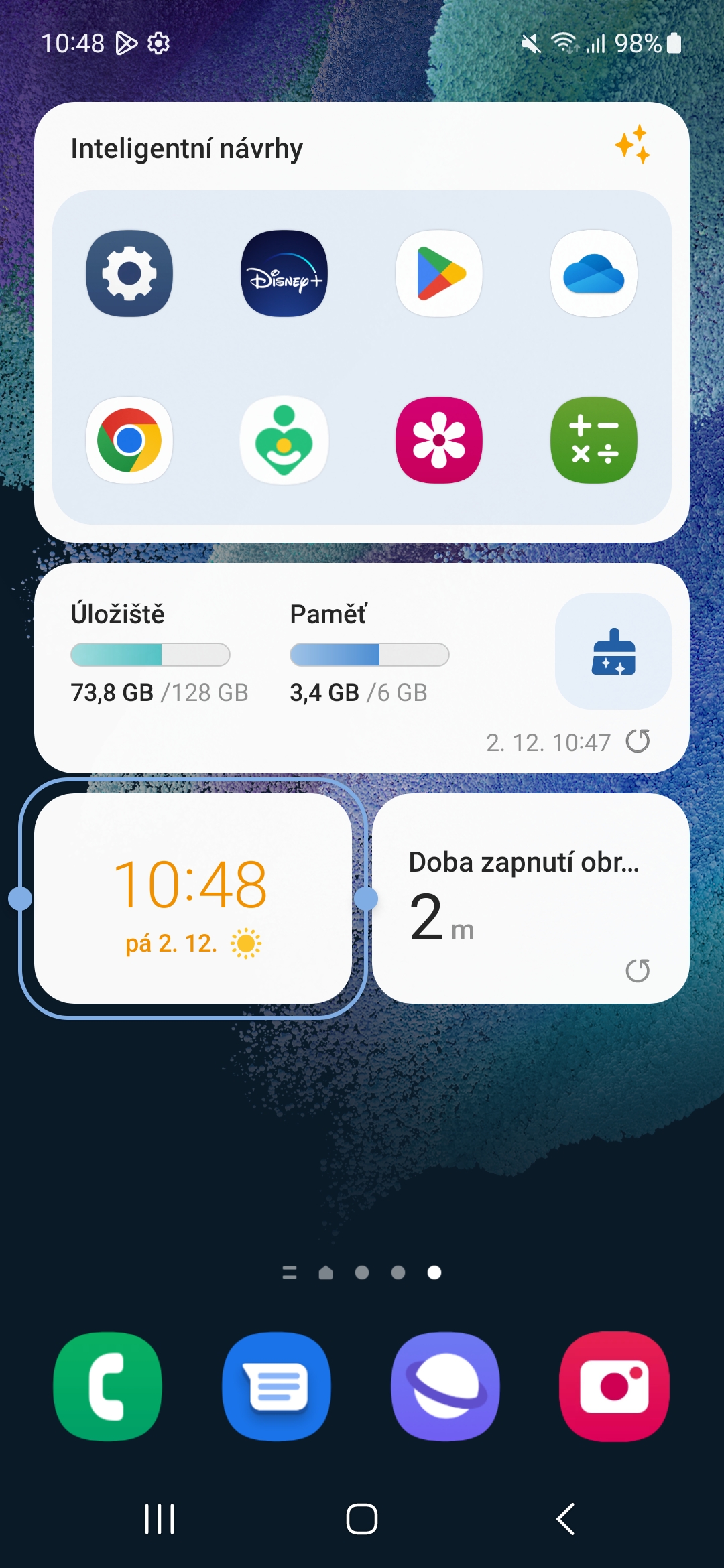
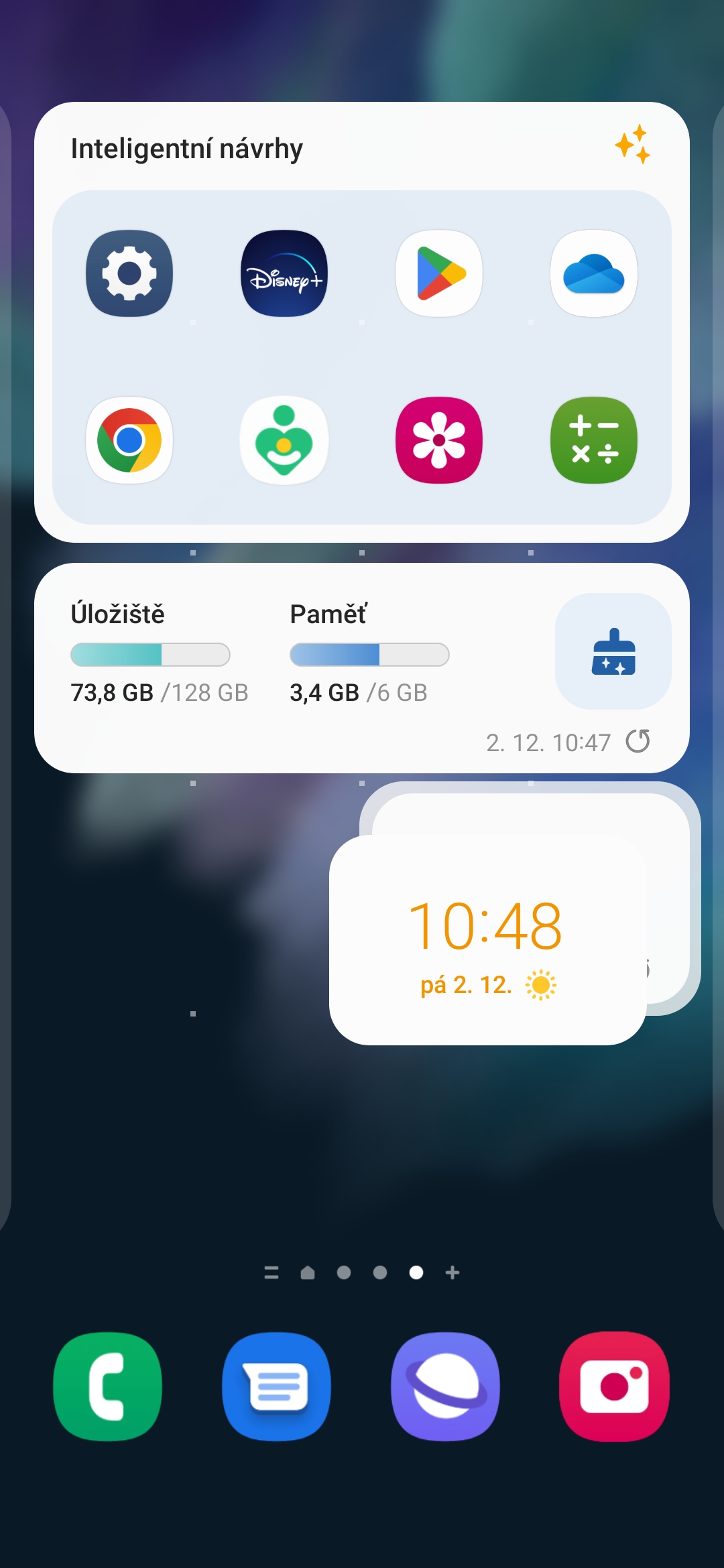
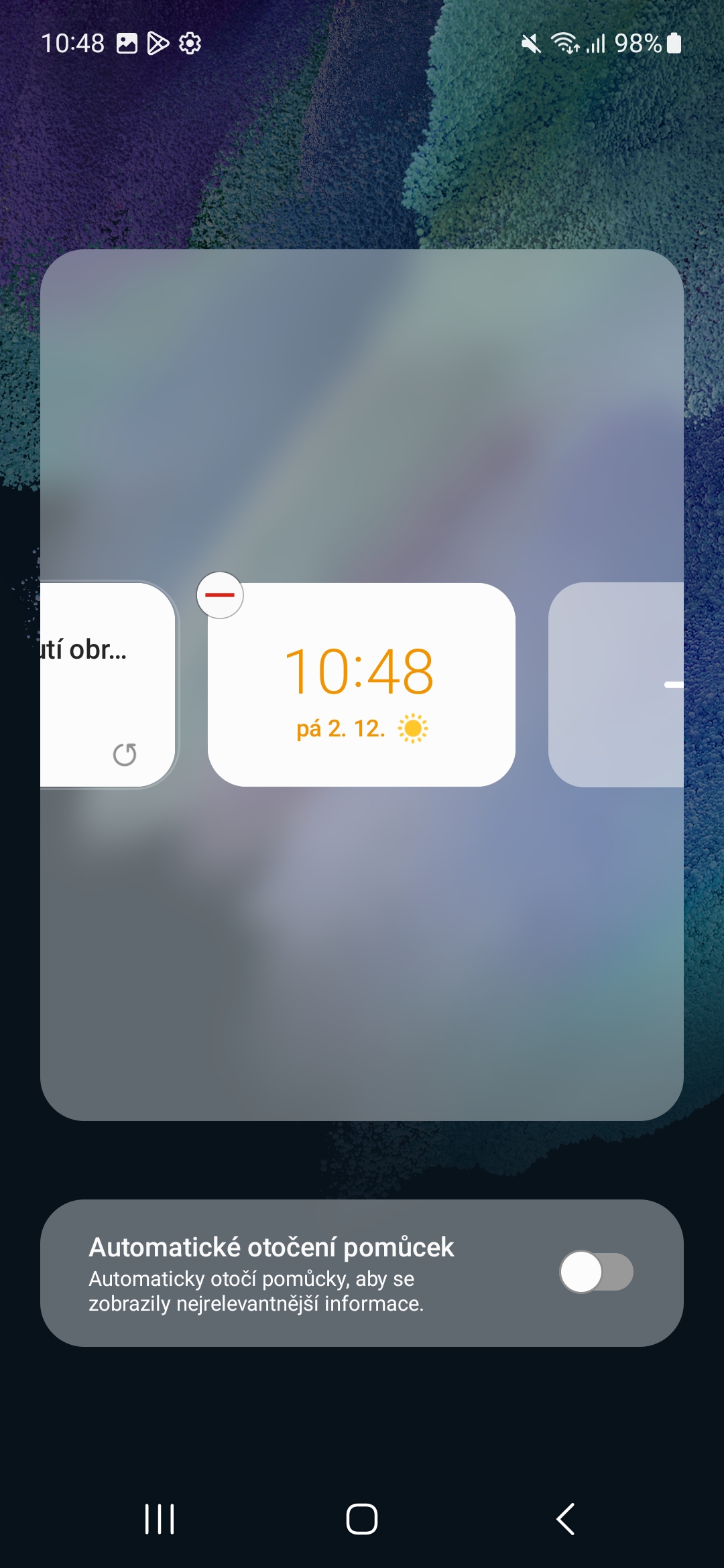

S androidem 13 三星完全搞砸了并完成了例程。我来到学校,尽管例行程序已启动,但电话还是响了,晚上我被糟糕的通知吵醒,夜间例行程序也开始了。他们就是不工作……
那你可能设置错了...